
Contenu
La plupart des propriétaires de téléphones intelligents Samsung adorent Touchwiz ou le détestent. Si vous êtes dans le deuxième camp, essayez ces 10 excellents lanceurs Samsung Galaxy Note 4 pour remplacer Touchwiz. Ces lanceurs fonctionneront sur d'autres téléphones intelligents en simplifiant l'interface utilisateur, en la transformant en un look Android plus pur, ou en ajoutant des fonctionnalités qui rendent les utilisateurs plus efficaces.
Samsung appelle leur interface utilisateur Touchwiz. Lorsque les utilisateurs appuient sur leurs boutons d'accueil et réveillent l'écran de leur téléphone, ils voient Touchwiz. C'est le logiciel qui organise les icônes de l'application, les widgets, le dock en bas de l'écran et quelques autres optimisations.

Téléchargez ce que l'on appelle un lanceur sur le Google Play Store pour modifier le fonctionnement et l'apparence du Samsung Galaxy Note 4 ou d'autres téléphones Android. Les lanceurs se présentent sous de nombreuses formes, avec des thèmes simples qui ne font guère plus que changer l'apparence du système d'exploitation. D'autres ajoutent des fonctionnalités supplémentaires ou modifient l'interface utilisateur pour modifier les icônes de l'application de l'écran d'accueil. Quelques-uns réinventent totalement l'écran d'accueil.
Lanceurs Samsung Galaxy Note 4
La plupart de ces lanceurs sont livrés avec un assistant qui démarre la première fois que vous ouvrez l'application du nouveau lanceur. L'assistant montre comment choisir le lanceur sur l'écran de sélection du lanceur. L'assistant d'application ouvrira le menu de sélection de l'écran d'accueil par défaut d'Android. L'assistant montre aux utilisateurs qu'ils doivent sélectionner TOUJOURS, ce qui le définit comme lanceur par défaut pour le téléphone.
Pour essayer un nouveau lanceur une fois sans changer définitivement le lanceur par défaut, sélectionnez JUSTE UNE FOIS au lieu de TOUJOURS. Cela indique au téléphone d'afficher le menu de sélection du lanceur la prochaine fois que la personne appuiera sur le bouton d'accueil du Samsung Galaxy Note 4. Il continue d'afficher ce menu jusqu'à ce qu'il choisisse TOUJOURS ou modifiez le lanceur par défaut dans les paramètres du téléphone, ce que nous montrerons aux utilisateurs comment faire à la fin.
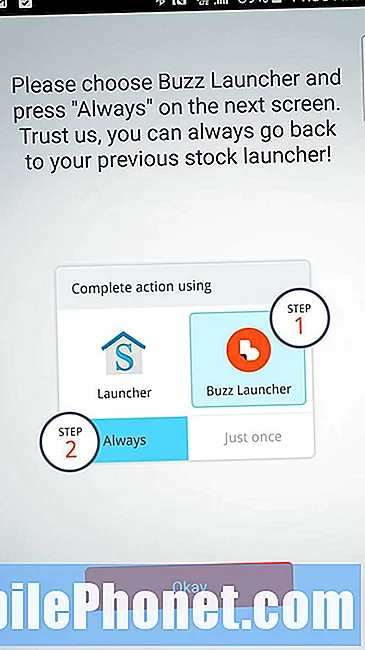
Beaucoup de ces lanceurs sont livrés avec un écran d'aide comme celui-ci de Buzz Launcher. Il montre aux utilisateurs comment sélectionner le lanceur par défaut.
Voici nos dix lanceurs Android préférés qui feront du Samsung Galaxy Note 4 un plaisir à utiliser pour ceux qui détestent le lanceur par défaut de Samsung Touchwiz.
8 Launcher - Assez cool
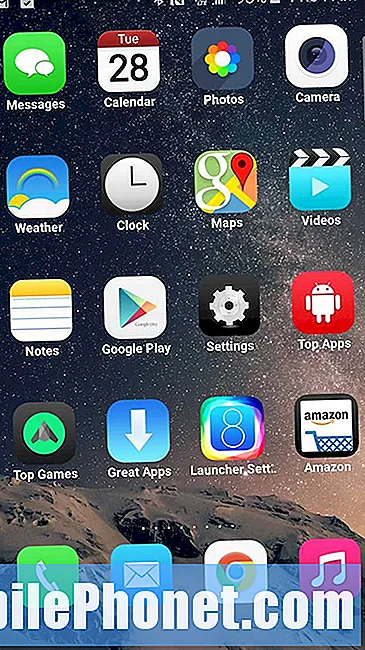
8 Launcher donne l'impression qu'un téléphone Android exécute iOS 8.
8 Launcher (gratuit) transforme le téléphone en iPhone, ou du moins le fait ressembler à un. La grille iOS familière d'icônes et l'arrière-plan iOS par défaut apparaît sur le téléphone. Organisez les applications du téléphone dans des dossiers de style iOS.
Cela fera penser à tous vos amis que vous avez en quelque sorte installé le système d’exploitation iPhone d’Apple sur votre Note 4. C’est également un excellent choix pour les utilisateurs qui ont abandonné iOS pour Android.
Lanceur d'action 3
Action Launcher 3 (gratuit - achats intégrés de 5 $ ou 10 $) fait un bon travail en prenant le fond d'écran du téléphone et en modifiant la couleur de l'interface utilisateur en conséquence. Il existe également un joli tiroir d'applications qui s'affiche lorsque l'utilisateur glisse depuis le côté gauche de l'écran.
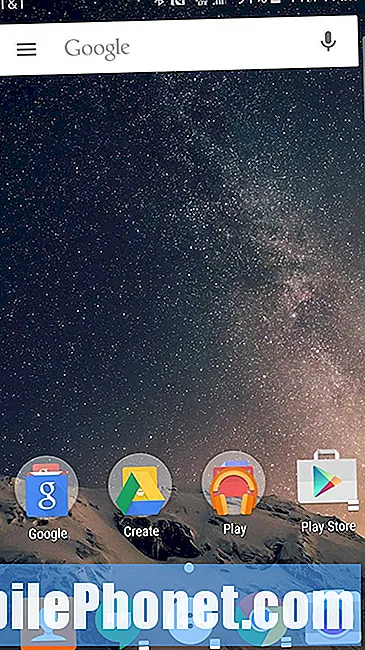
Action Launcher 3 apporte une conception matérielle et des gestes uniques à Android et au Samsung Galaxy Note 4.
Certaines autres fonctionnalités innovantes nécessitent un achat intégré de 5 $ ou 10 $ pour être débloquées. Ils incluent quelque chose appelé volets, une manière différente d'ouvrir les dossiers. Faites glisser l'écran vers le haut pour afficher un obturateur, ce qui permet à l'utilisateur de créer rapidement un widget à partir d'une icône d'application. Glissez simplement à partir de l'icône et il crée automatiquement le widget associé à l'application.
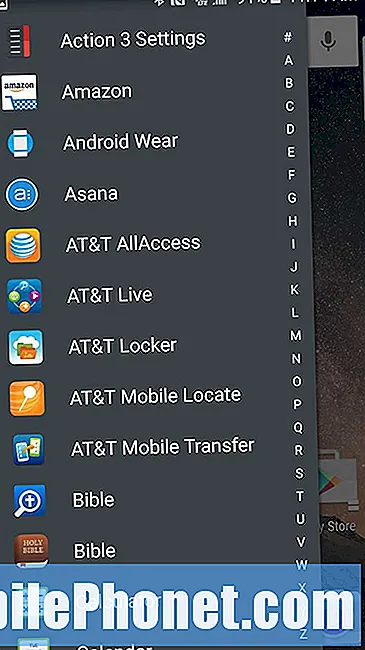
Le tiroir d'applications d'Action Launcher 3 glisse du côté gauche de l'écran.
Il existe une multitude de gestes pour naviguer dans le téléphone.
Nous bénéficions également de la conception matérielle, un avantage pour les personnes qui n'ont toujours pas Lollipop sur leur Note 4.
Buzz Launcher
Pour ajouter de la variété à votre Samsung Galaxy Note 4, installez Buzz Launcher. Le lanceur modifie l'interface utilisateur en ajoutant des thèmes. Ils prétendent offrir plus de 800 000 thèmes gratuits à utiliser. Modifiez-les en fonction du jour de la semaine, comme le montre la vidéo ci-dessus.
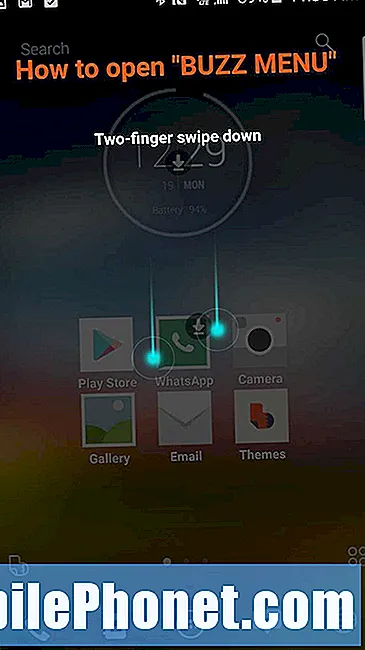
Buzz Launcher utilise des gestes comme celui-ci pour faire des choses. Faites glisser deux doigts vers le bas pour ouvrir le menu des paramètres de Buzz Launcher.
Les gestes ouvrent des éléments tels que le tiroir de l'application ou le menu de personnalisation du lanceur. Le lanceur place les applications que vous utilisez dans des dossiers et vous pouvez ensuite changer les choses selon vos goûts.
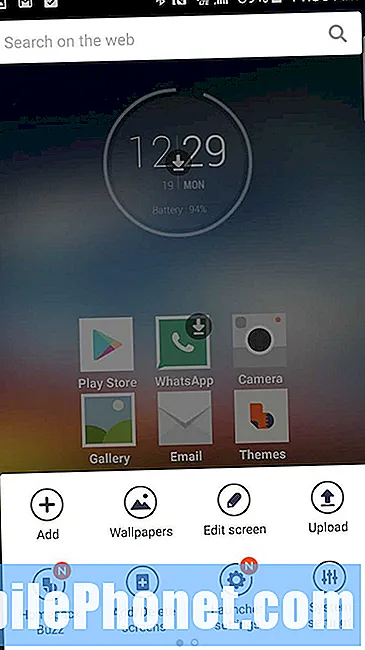
Le Buzz Launcher comprend de nombreuses options de personnalisation dans le menu des paramètres.
Le lanceur est magnifique. Les thèmes peuvent personnaliser les choses comme vous le souhaitez. Il est peu probable que quelqu'un ne puisse pas trouver un thème qui lui plaira.
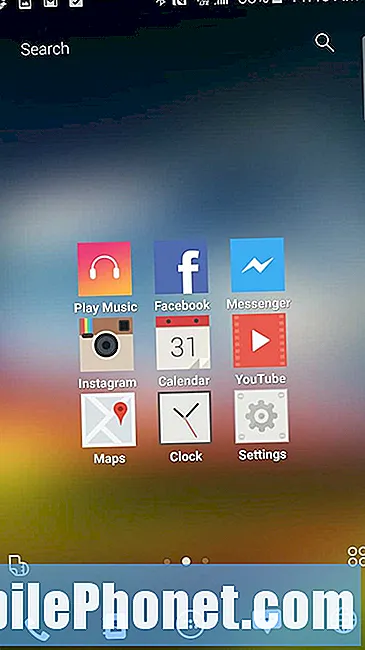
L'écran d'accueil par défaut de Buzz Launcher.
Un Homepack collecte les personnalisations de l’utilisateur. Ils peuvent partager leurs Homepacks avec d'autres en utilisant Buzz Launcher.
CM Launcher - Boost, Secure
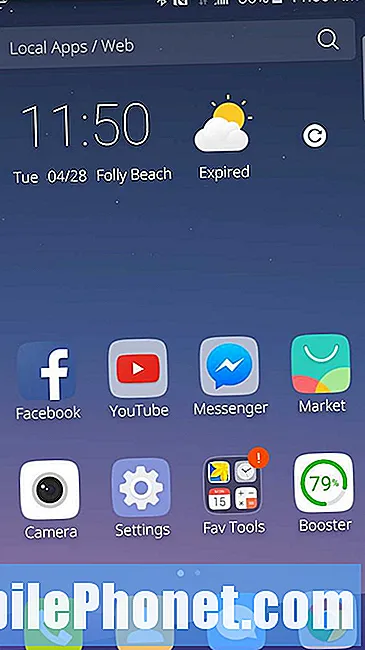
CM Launcher - Boost, Secure se concentre davantage sur les fonctionnalités que sur l'interface utilisateur, avec un nettoyeur de mémoire et une protection antivirus intégrée.
CM Launcher - Boost, Secure (Free) modifie non seulement l'interface utilisateur du téléphone, mais efface également rapidement la mémoire du téléphone. Nous espérons que cela accélérera les choses, en particulier lorsque la mémoire du téléphone contient un tas d'applications récemment lancées. Ajoutez à cela la petite empreinte mémoire que CM Launcher ajoute au téléphone. Cela devrait empêcher le lanceur lui-même de ralentir la vitesse du téléphone. C’est la partie «boost» du nom. La partie «sécurisée» provient d'un antivirus intégré.
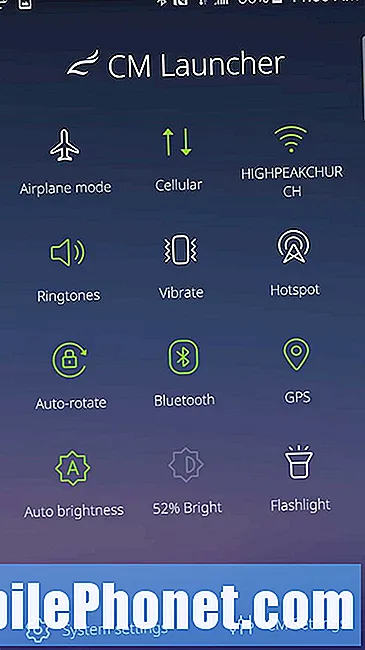
L'écran CM Launcher - Boost, Secure settings.
En plus d'accélérer le téléphone et de le protéger des virus, CM Launcher apprend quelles applications l'utilisateur lance le plus souvent et affiche ses icônes d'application à l'écran. Il les organise également automatiquement dans des dossiers en fonction de la catégorie d'application du Google Play Store.
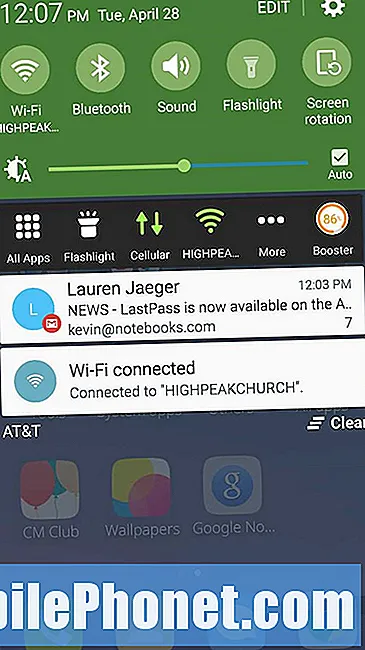
CM Launcher met une barre d'outils pratique dans l'écran de notification et sur l'écran de verrouillage.
Une zone de notification pratique et une barre d'outils de l'écran de verrouillage font que l'application vaut la peine d'être installée même si vous n'utilisez pas le lanceur.
Les personnes qui n'aiment pas faire le travail d'organisation de leurs applications, mais qui veulent qu'elles soient organisées, apprécieront la dernière fonctionnalité. D'autres peuvent le détester parce que cela ne les organise pas comme ils le souhaitent.
Lanceur EverythingMe
https://www.youtube.com/watch?v=Fz0xdBCFKv4
Le lanceur EverythingMe porte bien son nom en organisant les choses en fonction de la façon dont le propriétaire du téléphone utilise les choses. Il examine ce que vous faites et suggère des applications, organise les applications pour mettre le plus d’utilisations au premier plan et affiche les coordonnées des appels manqués si vous les avez.
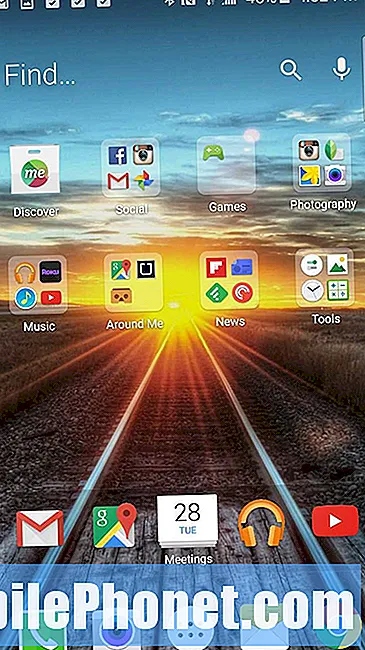
EverythingMe organise les applications pour l'utilisateur afin qu'il n'ait pas besoin de passer des heures à le faire.
La rangée d'applications au-dessus du dock montre les applications les plus souvent utilisées. Les dossiers au milieu affichent les applications collectées par le lanceur en fonction de la catégorie.
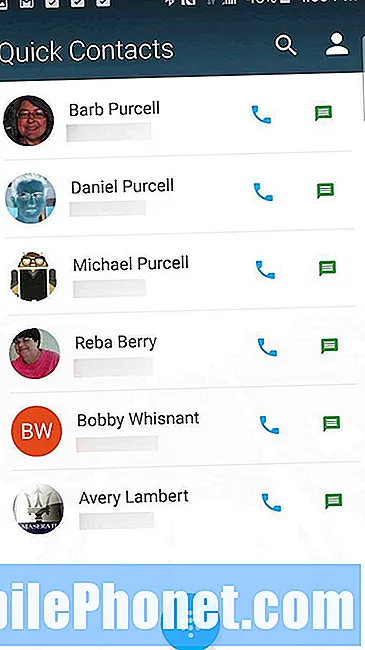
EverythingMe Quick Contacts montre les personnes avec lesquelles l'utilisateur communique le plus.
EverythingMe propose une interface utilisateur organisée automatiquement pour l'utilisateur. Par exemple, l'écran Contacts rapides affiche les contacts avec lesquels l'utilisateur communique le plus. Au bas de l'écran, un bouton de numérotation permet à l'utilisateur d'appeler n'importe qui.
Appuyez et maintenez sur l'écran d'accueil pour personnaliser le lanceur. Il existe des options pour l'apparence des dossiers, des icônes, du papier peint et du nombre de lignes et de colonnes. Le lanceur permettra également aux utilisateurs d'ajouter plus de dossiers intelligents, qui rassemblent les applications dans des dossiers en fonction de leur catégorie Play Store.
Lanceur Google Now
Google propose le lanceur Google Now pour que les téléphones qui n'utilisent pas une expérience Android pure puissent s'en approcher. Ajoutez le clavier Google pour le rendre encore plus Googley.
Lanceur 8
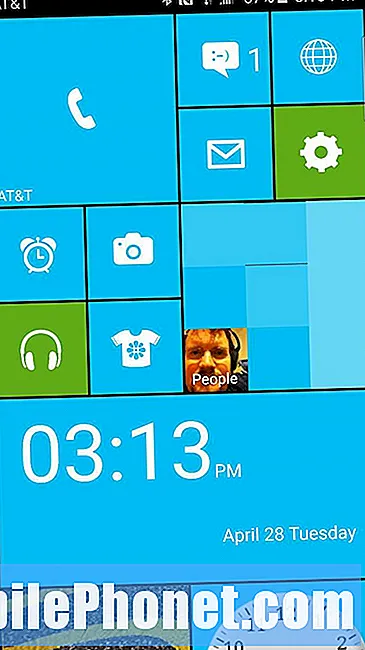
Launcher 8 mettra un lanceur de style Windows Phone sur un téléphone Android.
Beaucoup de gens essaient Windows Phone et aiment l'interface utilisateur, mais détestent la sélection d'applications. Avec Launcher 8 (gratuit), ces personnes peuvent bénéficier de l'expérience Windows Phone ainsi que de la sélection d'applications Google Play Store. Le lanceur place des tuiles sur l'écran d'accueil qui représentent les applications Android. Certains d'entre eux nous offrent même l'expérience des vignettes en direct de Windows Phone 8 avec l'icône montrant des éléments tels que des photos ou des images de contact dans un diaporama. La vignette du calendrier affiche les rendez-vous.
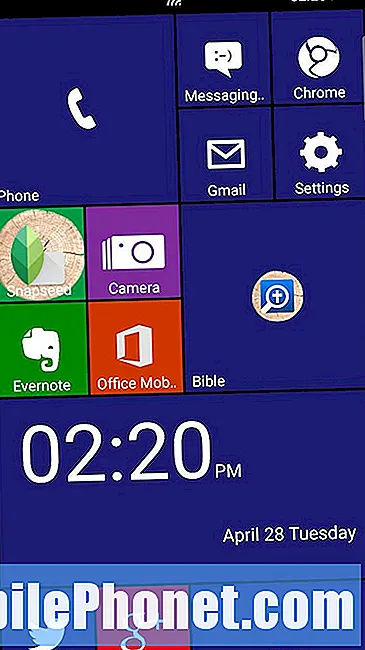
D'autres thèmes Launcher 8 sont disponibles dans la boutique de thèmes gratuite.
La personnalisation devient difficile, mais une fois que l'utilisateur a compris comment cela fonctionne, c'est une belle interface personnalisable. Le tiroir de l'application apparaît lorsque l'utilisateur glisse depuis le côté droit de l'écran. Accédez à la fenêtre des paramètres en faisant glisser votre doigt depuis la gauche. Ajoutez des éléments à l'écran d'accueil comme des applications, des raccourcis vers des éléments tels que des fichiers ou des contacts, et même des widgets Android. Il existe également une collection de thèmes sains pour personnaliser l'apparence de Launcher 8.
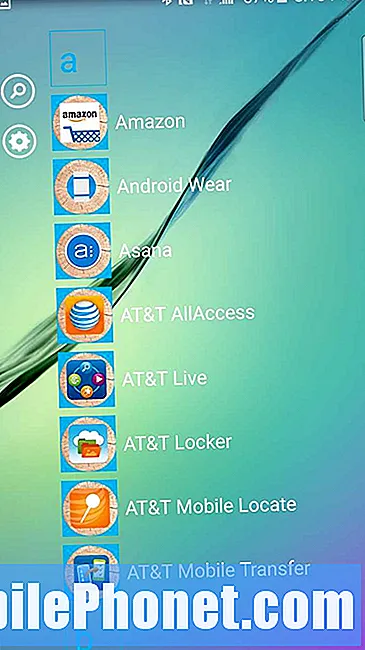
Accédez à toutes les applications installées en faisant glisser votre doigt depuis le bord droit de l'écran.
Nova Launcher (Meilleur du groupe)
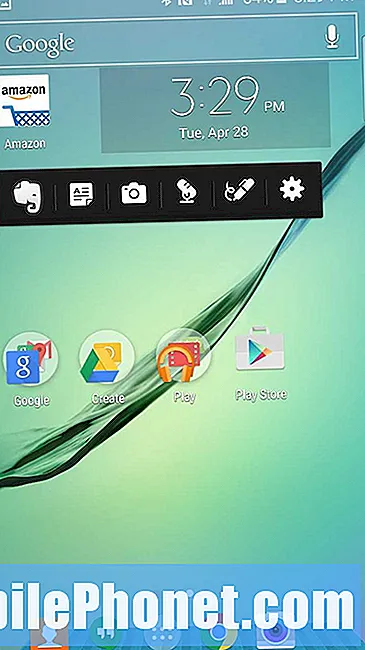
Écran d'accueil de Nova Launcher.
Nova Launcher (gratuit) remporte le prix «Best of the Bunch» dans ce groupe de dix lanceurs. Il nous donne l'interface utilisateur la plus simple avec de nombreuses personnalisations attrayantes disponibles. Nova Launcher est le rêve de l’utilisateur bricoleur. On peut augmenter le nombre d'applications sur l'écran de la valeur par défaut du téléphone à 12 × 12, bien que cela ne le rende pas très utilisable. L'utilisation d'une grille 7 × 6 semble bien fonctionner sur le Samsung Galaxy Note 4. Il y a tellement de paramètres que l'utilisateur peut modifier que cela peut devenir écrasant. Cependant, son utilisation par défaut fonctionne bien aussi.
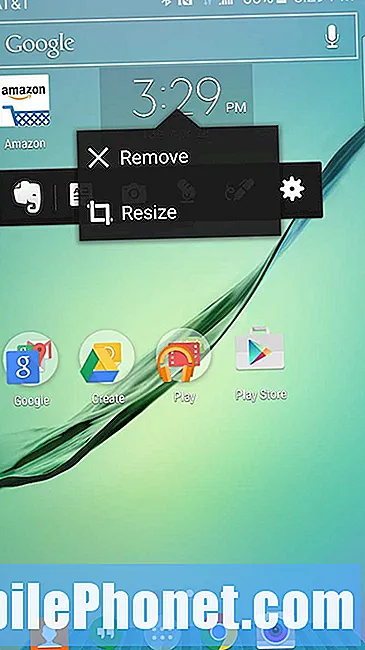
Appuyez et maintenez un widget sur l'écran d'accueil de Nova Launcher et appuyez sur Redimensionner pour changer la taille du widget.
L'utilisateur peut non seulement modifier la taille de la grille des icônes / widgets, mais également l'apparence des dossiers d'applications, du dock, etc. Cela change également la façon dont l'utilisateur se déplace entre les écrans et à quoi ressemble l'animation lorsqu'elle bascule.
Une fois que l'utilisateur place une nouvelle application ou un nouveau widget, il peut appuyer longuement dessus pour le redimensionner. Cela fonctionne très bien pour certains widgets, comme le widget Evernote 4 × 1. Élargissez-le et obtenez 5 ou 6 icônes de widgets dessus afin que l'utilisateur puisse utiliser les outils Evernote en un seul clic. Créez rapidement une note photo, une note vocale ou une note de dessin ainsi que d'autres types de notes Evernote.
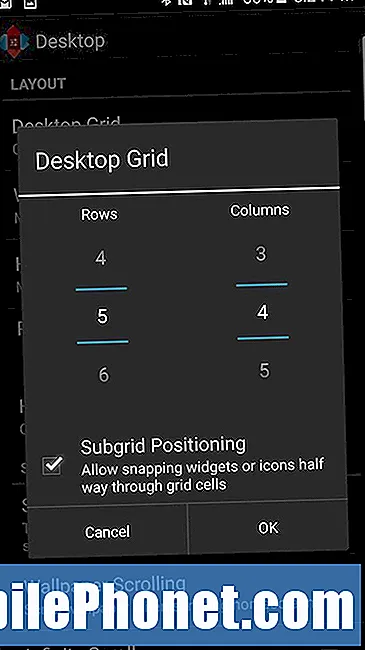
J'adore que vous puissiez modifier le nombre d'icônes sur l'écran d'accueil.
Le Nova Launcher Prime à 4 $ ajoute plus. Les gestes lancent certaines des actions Nova, des choses que Nova peut faire avec un glissement ou un toucher lorsque l'utilisateur place une action sur l'écran d'accueil dans la version gratuite. La version Prime masquera également les applications inutilisées dans le tiroir d'applications.
TouchWiz Easy Launcher
De nombreux propriétaires du Samsung Galaxy Note 4 ne savent pas qu'il existe deux versions de Touchwiz installées. Allez dans les paramètres et trouvez Application. Appuyez ensuite sur Applications par défaut et choisissez le paramètre de l'écran d'accueil. Choisissez Touchwiz Facile à utiliser.
Yahoo Aviate Launcher
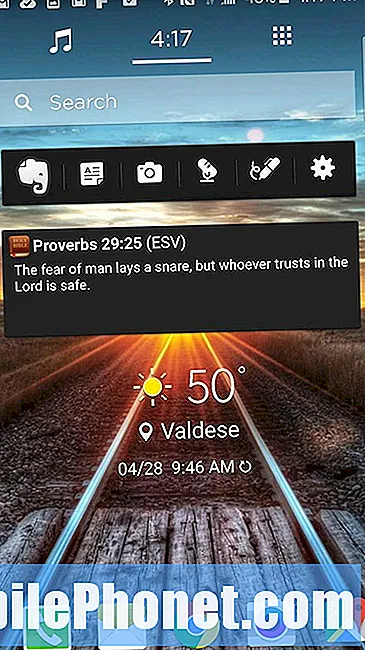
Appuyez et maintenez sur l'écran d'accueil pour personnaliser les widgets ou le fond d'écran.
Yahoo Aviate Launcher (gratuit) organise pour vous les applications et les dossiers d'applications, mais demande également à l'utilisateur quelles applications ils utilisent le plus. Ensuite, il propose de beaux fonds d'écran. Le lanceur affiche cinq écrans. L'écran principal offrira l'heure, une icône de tiroir d'application, le dock et un beau fond d'écran pour ne citer que quelques éléments. Faites glisser votre doigt vers la gauche d'un écran pour voir la météo et les actualités Yahoo ou d'autres espaces ajoutés par l'utilisateur. Balayez à nouveau pour voir les espaces, qui correspondent à la façon dont quelqu'un pourrait utiliser son téléphone. Il a des espaces pour la musique, le travail et d'autres choses. Utilisez ceci pour ajouter plus à l'écran précédent.
À partir de l'écran d'accueil principal, au lieu de balayer vers la gauche, faites glisser votre doigt vers la droite pour voir les applications installées regroupées en groupes pour les applications sociales, la productivité, le divertissement, etc. Pour voir toutes les applications, balayez vers la droite une fois de plus. Ils sont tous classés par ordre alphabétique avec un bouton de recherche pour trouver rapidement une application.
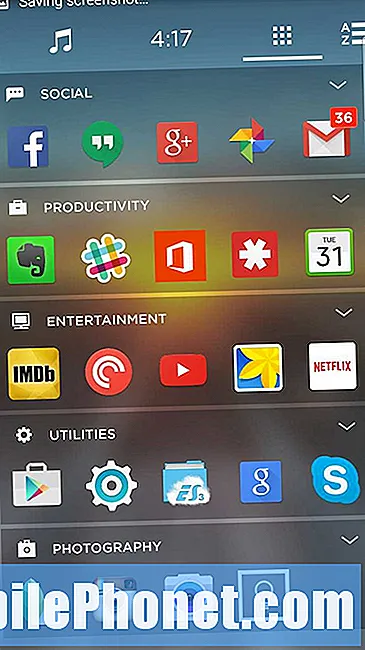
Yahoo Aviate organise les applications en collections. Accédez à cet écran en balayant une fois depuis le côté droit de l'écran.
Ajoutez vos widgets à l'écran d'accueil principal du centre. Appuyez et maintenez pour voir les widgets disponibles ou pour changer le fond d'écran. Le lanceur propose une grande collection de photos professionnelles ou l'utilisateur peut choisir ses propres images.
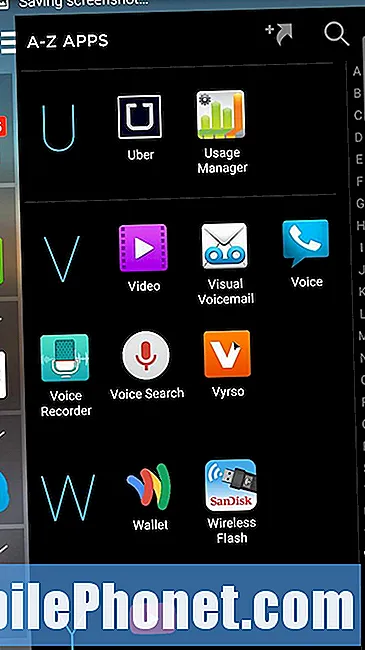
Faites glisser deux fois du côté droit de l'écran pour accéder à la liste des applications.
Les utilisateurs peuvent ajouter des collections d'applications ou d'espaces à partir de chacun de ces écrans.
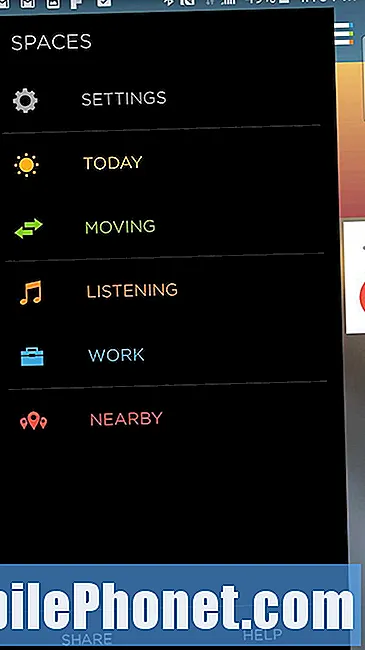
Faites glisser deux fois depuis le bord gauche pour sélectionner l'espace que vous souhaitez utiliser. Les espaces sont des groupes d'applications basés sur l'utilisation, comme l'écoute ou le travail.
Les gens qui n'aiment pas organiser les choses adoreront Aviate. Il remporte une mention honorable dans ce tour d'horizon uniquement parce que Nova Launcher donne aux utilisateurs un contrôle plus puissant. Les gens qui n'aiment pas bricoler préféreront Aviate.
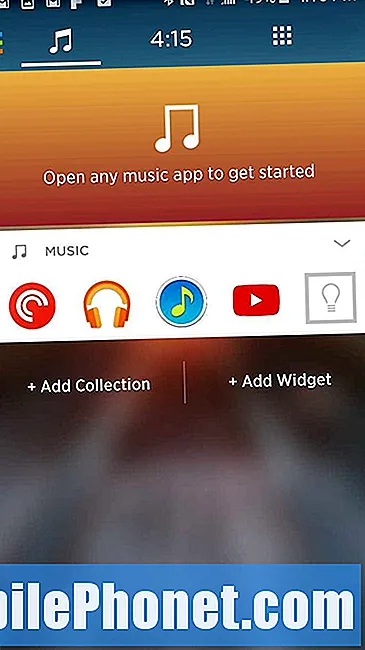
Voici l'espace d'écoute dans Aviate Launcher. L'utilisateur peut appuyer et maintenir pour ajouter des widgets à écouter ici.
Pour ajouter du contenu à l'écran, appuyez sur Ajouter une collection pour placer une autre des collections sur l'écran à gauche. Ajoutez également des widgets en appuyant sur Ajouter un widget.
Comment revenir à Touchwiz
Revenez sur Touchwiz si vous n'aimez aucun de ces nouveaux lanceurs. Ouvrez Paramètres en faisant glisser vers le bas depuis le haut de l'écran sur le Samsung Galaxy Note 4. En haut sur l'icône Paramètres dans le coin supérieur droit et trouvez le Applications section. Dans cette section, appuyez sur Applications par défaut et recherchez le paramètre du lanceur. Choisir Touchwiz ici. Cela définit Touchwiz comme lanceur par défaut.


